Εάν πάτε να τραβήξετε μια φωτογραφία χρησιμοποιώντας την εφαρμογή Κάμερα στο Apple iPhone ή το iPad σας και βρείτε ένα μήνυμα σφάλματος που λέει "Δεν είναι δυνατή η λήψη φωτογραφίας – Δεν υπάρχει αρκετός διαθέσιμος χώρος αποθήκευσης για τη λήψη φωτογραφίας. Μπορείτε να διαχειριστείτε τον αποθηκευτικό σας χώρο στις Ρυθμίσεις.", μπορεί να μπερδευτείτε σχετικά με το τι να κάνετε. Μπορούμε να σας βοηθήσουμε με αυτό το σεμινάριο.
Αυτό που σας λέει αυτό το μήνυμα είναι ότι χρησιμοποιείται όλος ο διαθέσιμος αποθηκευτικός χώρος στο iPhone ή το iPad σας. Επιλέγοντας «Ρυθμίσεις" σε αυτό το μήνυμα θα σας παράσχει μια λίστα με τις εφαρμογές και τον αποθηκευτικό χώρο που χρησιμοποιούν. Μπορείτε να φτάσετε σε αυτήν την οθόνη ανά πάσα στιγμή μεταβαίνοντας στο "Ρυθμίσεις” > “Γενικός” > “Χρήση“.
Θα μπορούσατε να επιλέξετε μια εφαρμογή που καταλαμβάνει μεγάλο χώρο και, στη συνέχεια, επιλέξτε «Διαγραφή εφαρμογής“. Αυτό θα απελευθερώσει αρκετό χώρο αποθήκευσης για να χωρέσει φωτογραφίες. Ωστόσο, μπορεί να μην θέλετε να το κάνετε αυτό, αν εκτιμάτε κάθε μία από τις εφαρμογές σας.
Γρήγορο φτιάξιμο
Στις περισσότερες περιπτώσεις, μπορείτε να διαγράψετε ανεπιθύμητη μουσική και φωτογραφίες από τη συσκευή για να ελευθερώσετε χώρο.
Εκκαθάριση φωτογραφιών
- Ανοιξε το "Φωτογραφίες"εφαρμογή.
- Ανοιξε το "Διαγράφηκε πρόσφατα"άλμπουμ.
- Διαγράψτε τις φωτογραφίες από αυτό το άλμπουμ.
Αυτό θα ελευθερώσει χώρο στο τηλέφωνό σας ανεξάρτητα από το εάν χρησιμοποιείτε το iCloud ή όχι για την αποθήκευση φωτογραφιών.
Εκκαθάριση μουσικής
Μπορείτε να ελευθερώσετε χώρο ενώ βρίσκεστε έξω, διαγράφοντας την ανεπιθύμητη μουσική από τη συσκευή. Αυτό που μου αρέσει να κάνω είναι να εντοπίσω ένα ολόκληρο άλμπουμ χωρίς το οποίο μπορώ να ζήσω και να το διαγράψω χρησιμοποιώντας αυτά τα βήματα.
- Ανοιξε το "ΜΟΥΣΙΚΗ"εφαρμογή.
- Επιλέξτε ένα Καλλιτέχνης που έχει αποθηκευμένα τραγούδια στη συσκευή που θέλετε να διαγράψετε.
- Εντοπίστε ένα μουσικό κομμάτι που είναι αποθηκευμένο στη συσκευή. Εάν το κομμάτι έχει ένα εικονίδιο cloud, αυτό σημαίνει ότι δεν είναι αποθηκευμένο στη συσκευή. Θα πρέπει να βρείτε κομμάτια που δεν έχουν αυτό το εικονίδιο.
- Σύρετε προς τα αριστερά το όνομα του τραγουδιού. Θα πρέπει να εμφανιστεί ένα κουμπί που λέει "Διαγράφω“.
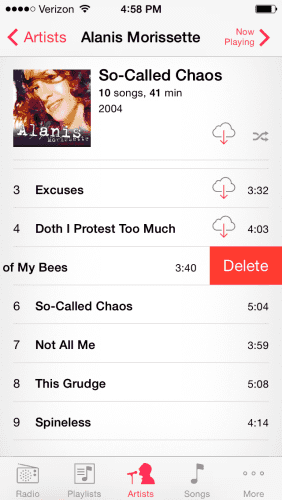
- Πατήστε "Διαγράφω» και το τραγούδι έφυγε. Επαναλάβετε τα βήματα 3 έως 5 μέχρι να ελευθερώσετε αρκετό χώρο. Συνήθως, μου αρέσει να βρίσκω περίπου 10 τραγούδια.
- Επιστροφή στο "ΦΩΤΟΓΡΑΦΙΚΗ ΜΗΧΑΝΗ» και προσπαθήστε να τραβήξετε φωτογραφία. Θα πρέπει να μπορείτε χωρίς να εμφανίζεται το μήνυμα "Δεν μπορώ να τραβήξω φωτογραφία".
Μόνιμη Διόρθωση
Για να αποτρέψετε την κατανάλωση του αποθηκευτικού χώρου του iPhone ή του iPad, ακολουθήστε αυτά τα βήματα.
- Συνδέστε τη συσκευή σας Apple στον υπολογιστή σας και εκκινήστε το "iTunes“.
- Επιλέξτε τη συσκευή σας και μετά επιλέξτε «ΜΟΥΣΙΚΗ“.
- Καταργήστε την επιλογή του "Γεμίστε αυτόματα τον ελεύθερο χώρο με τραγούδια” επιλογή.
- Επιλέξτε "Συγχρονισμός“.
Εάν αυτά τα βήματα δεν εξαλείψουν την τακτική εμφάνιση αυτού του μηνύματος σφάλματος, ίσως χρειαστεί να αφαιρέσετε ορισμένες εφαρμογές, φωτογραφίες ή βίντεο από τη συσκευή.